Comment télécharger macOS Ventura 13.4 public beta 2 sur Mac
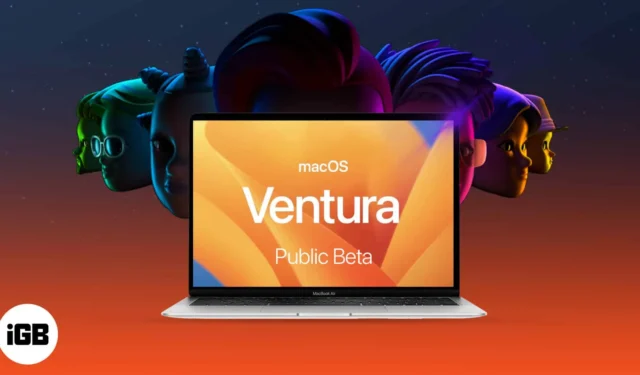
Apple a publié macOS Ventura 13.4, où beaucoup ont pu découvrir des fonctionnalités telles que Stage Manager, Continuity Camera, Handoff, Desk View, etc. Mais, comme son nom l’indique, la version bêta du développeur était limitée aux développeurs en raison de nombreux bogues.
Maintenant, Apple a publié macOS Ventura 13.4 public beta 2, et si vous avez l’intention de l’essayer, j’ai mentionné les étapes à suivre pour télécharger et installer macOS Ventura 13.4 sur votre Mac. Mais avant cela, vérifions si votre Mac prend en charge macOS 13.4 Ventura.
Liste complète des appareils pris en charge par macOS Ventura
- iMac – 2017 et versions ultérieures
- Mac Studio – 2022
- Mac Pro – 2019 et versions ultérieures
- iMac Pro – 2017 et versions ultérieures
- Mac mini – 2018 et versions ultérieures
- MacBook Air – 2018 et versions ultérieures
- MacBook – 2017 et versions ultérieures
- MacBook Pro – 2017 et versions ultérieures
Pour connaître le modèle exact de votre Mac, cliquez sur le logo Apple en haut à gauche → sélectionnez À propos de ce Mac .
Comment télécharger macOS 13.4 Ventura public beta 2
Avant de télécharger et d’installer le profil bêta, il est recommandé d’effectuer une sauvegarde de votre appareil. Cela garantira la sécurité de vos données si vous décidez de rétrograder vers macOS Monterey .
- Accédez à beta.apple.com .
- Cliquez sur S’inscrire pour vous inscrire ou Connectez-vous avec votre identifiant Apple et votre mot de passe.
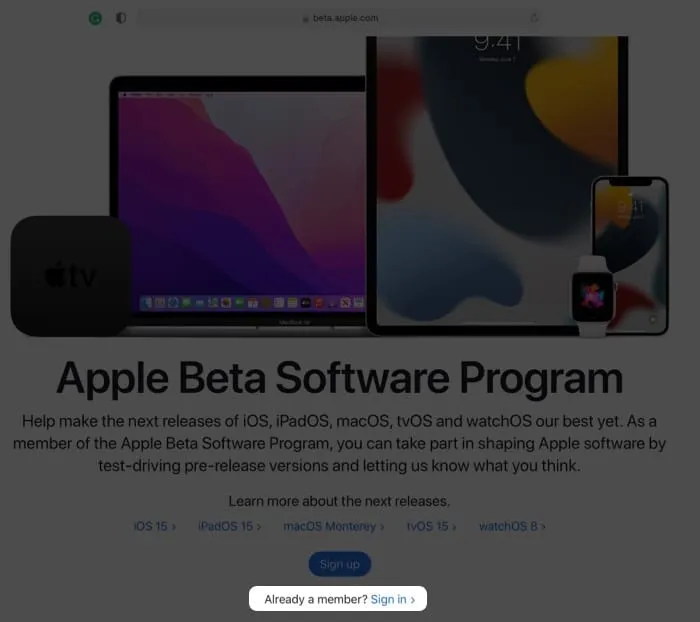
- Sélectionnez l’ onglet macOS → faites défiler vers le bas jusqu’à la section Inscrire votre Mac .
- Cliquez sur Télécharger l’utilitaire d’accès macOS public beta 2 .
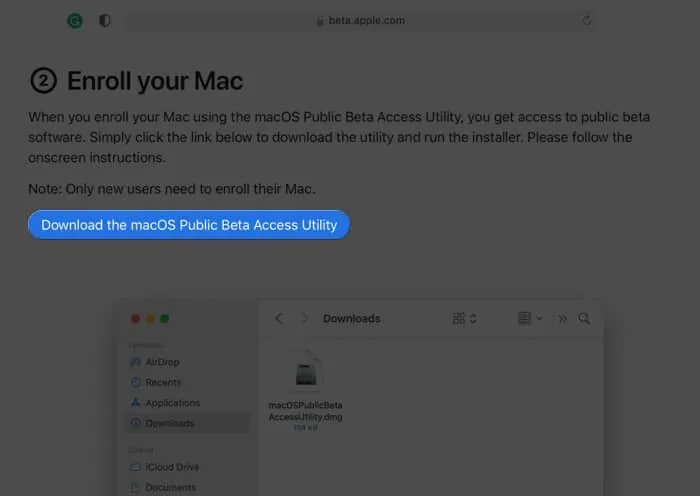
- Maintenant, cliquez sur Autoriser pour commencer le téléchargement.
- Ouvrez le dossier Téléchargements ou le dossier dans lequel vous avez téléchargé les fichiers.
- Double-cliquez sur macOSPublicBetaAccessUtility.dmg .
- Double-cliquez à nouveau sur macOSPublicBetaAccessUtility.pkg pour exécuter le programme d’installation et suivez les instructions à l’écran.
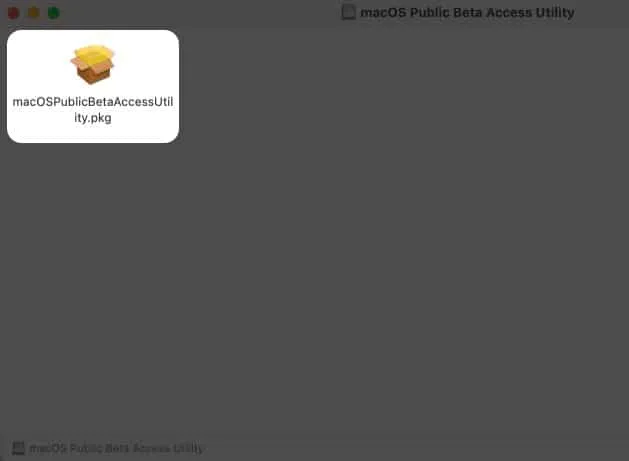
- Maintenant, vous pourriez recevoir une invite vous rappelant de faire une sauvegarde Time Machine ; si c’est déjà fait, cliquez sur OK → Continuer .
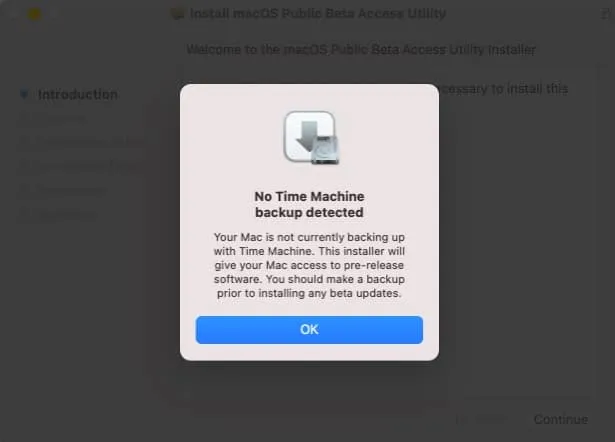
- Cliquez à nouveau sur Continuer .
- Lisez et acceptez le contrat de licence logicielle d’Apple en cliquant sur Accepter .
- Ensuite, cliquez sur Installer .
- Entrez le mot de passe de votre Mac → sélectionnez Installer le logiciel .
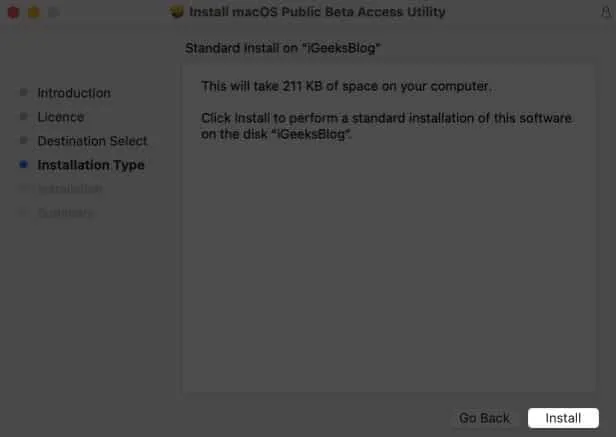
- Une fois le téléchargement terminé et que l’écran « L’installation a réussi » s’affiche, cliquez sur Fermer.
- Maintenant, un écran de mise à jour du logiciel apparaîtra ; cliquez sur Mettre à niveau maintenant .
Le téléchargement commencera et pourrait prendre un certain temps, en fonction de votre vitesse Internet. Une fois terminé, installez la mise à jour.
Comment installer macOS Ventura 13.4 public beta 2 sur Mac
- Une fenêtre d’installation devrait apparaître automatiquement ; cliquez sur Continuer .
- Cliquez sur Accepter pour accepter les termes et conditions.
- Ensuite, cliquez à nouveau sur Accepter pour confirmer.
- Sélectionnez le lecteur/partition pour installer la version bêta et cliquez sur Continuer.
- Saisissez le mot de passe de votre Mac et cliquez sur Déverrouiller .
- Cliquez sur Redémarrer si le Mac ne redémarre pas automatiquement.
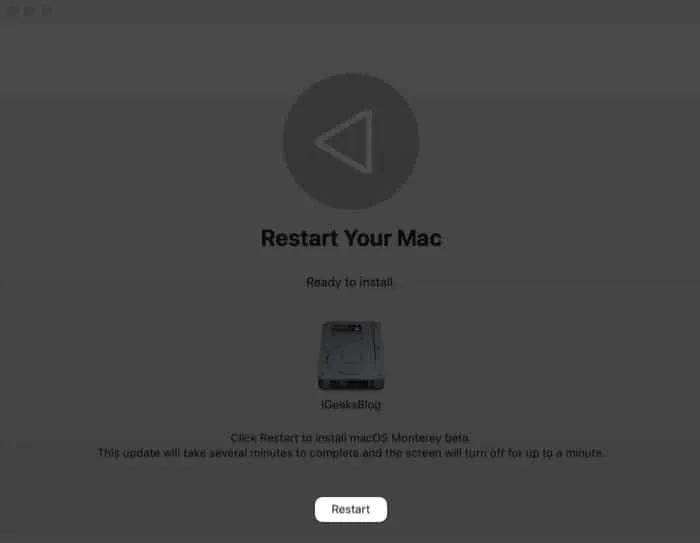
Après le redémarrage de votre Mac, le système peut vous demander de saisir votre identifiant Apple et votre mot de passe.
Faut-il télécharger macOS Ventura 13.4 public beta 2 ?
Les bêtas sont potentiellement problématiques. Apple déclare qu’il peut contenir des erreurs et des inexactitudes et peut ne pas fonctionner aussi bien que les logiciels commercialisés. De plus, il suggère aux utilisateurs de télécharger la version bêta sur des appareils secondaires ou des partitions non cruciales.
Cependant, l’avantage de tester et de découvrir de nouvelles fonctionnalités appelle à chaque fois mon côté geek.
De plus, il y a une certaine joie à signaler des bugs à Apple ! En fin de compte, vous devrez peser le pour et le contre par vous-même. Et si vous avez un périphérique de rechange ou un stockage pour partition, c’est une situation gagnant-gagnant.
Alors, allez-vous télécharger macOS Ventura tvOS 16.4 public beta 2 ou attendre ?
Quelle que soit votre décision, nous serons là pour vous ! Qu’il s’agisse de couvrir toutes les fonctionnalités étonnantes, de révéler les fonctionnalités cachées de macOS Ventura , de résoudre les problèmes courants ou de partager des hacks pour la productivité, notre équipe couvrira tous les aspects de macOS Ventura dans les prochains jours. Alors restez à l’écoute!
- Comment télécharger et installer iOS 16 public beta 2 sur iPhone
- Téléchargez et installez iPadOS 16 public beta 2 sur iPad
- Comment télécharger watchOS 9 public beta 2 sur votre Apple Watch
- Des moyens simples de définir des alarmes sur Mac



Laisser un commentaire